近红外采集软件简单操作流程介绍
近红外光谱仪操作流程
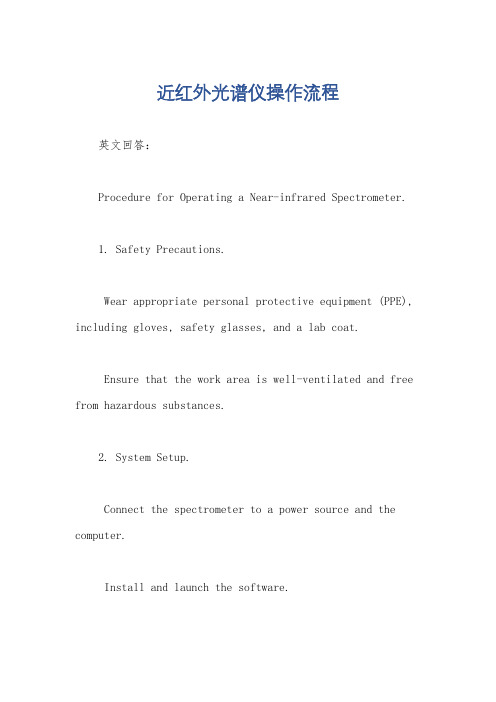
近红外光谱仪操作流程英文回答:Procedure for Operating a Near-infrared Spectrometer.1. Safety Precautions.Wear appropriate personal protective equipment (PPE), including gloves, safety glasses, and a lab coat.Ensure that the work area is well-ventilated and free from hazardous substances.2. System Setup.Connect the spectrometer to a power source and the computer.Install and launch the software.Calibrate the spectrometer according to the manufacturer's instructions.3. Sample Preparation.Prepare the sample according to the specific requirements of the experiment.Ensure that the sample is placed in the appropriate sample holder.Position the sample holder in the spectrometer.4. Data Collection.Select the appropriate settings for the spectrometer, including scan range, resolution, and signal averaging.Start the data acquisition process.Monitor the data quality and adjust the settings as necessary.5. Data Analysis.Import the data into the software for analysis.Perform appropriate data processing, such as baseline correction, normalization, and peak identification.Interpret the data to extract meaningful information.6. Troubleshooting.If any errors or problems occur, refer to the manufacturer's instructions or consult with a technical specialist.Common issues include:Optical misalignment.Detector malfunction.Software bugs.中文回答:近红外光谱仪操作流程。
近红外光谱仪操作规程
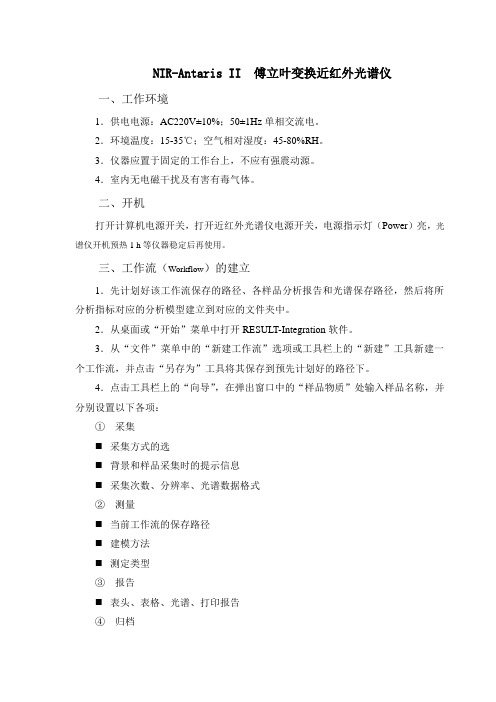
NIR-Antaris II 傅立叶变换近红外光谱仪一、工作环境1.供电电源:AC220V±10%;50±1Hz单相交流电。
2.环境温度:15-35℃;空气相对湿度:45-80%RH。
3.仪器应置于固定的工作台上,不应有强震动源。
4.室内无电磁干扰及有害有毒气体。
二、开机打开计算机电源开关,打开近红外光谱仪电源开关,电源指示灯(Power)亮,光谱仪开机预热1 h等仪器稳定后再使用。
三、工作流(Workflow)的建立1.先计划好该工作流保存的路径、各样品分析报告和光谱保存路径,然后将所分析指标对应的分析模型建立到对应的文件夹中。
2.从桌面或“开始”菜单中打开RESULT-Integration软件。
3.从“文件”菜单中的“新建工作流”选项或工具栏上的“新建”工具新建一个工作流,并点击“另存为”工具将其保存到预先计划好的路径下。
4.点击工具栏上的“向导”,在弹出窗口中的“样品物质”处输入样品名称,并分别设置以下各项:①采集⏹采集方式的选⏹背景和样品采集时的提示信息⏹采集次数、分辨率、光谱数据格式②测量⏹当前工作流的保存路径⏹建模方法⏹测定类型③报告⏹表头、表格、光谱、打印报告④归档⑤点击确定,关闭当前窗口5.在“执行”和“注释”下的文字框中输入对该工作流的描述信息,如说明该工作流的用途和方法等。
6.点击导视窗口中的各项Event前面的,将其下的子事件展开。
7.分别在导视窗口点到各项子事件,在右边的显示和参数设置窗口中设置的各项事件参数:①设置采集项在使用向导时已经设置过分辨率、扫描次数。
在样品光谱采集时,还要看是否使用样品杯旋转器,所以可以通过“样品规格”后面的“详细信息”按键进入到下一个界面。
对于积分球方式,如果使用,“样品杯旋转器”后面可以选择“旋转样品杯”,不使用则选择None。
②设置测试项点击“详细信息”按键,选择对应的模型文件、建模所使用的方法、设置模型测定的指标。
近红外光谱仪的操作步骤 光谱仪技术指标
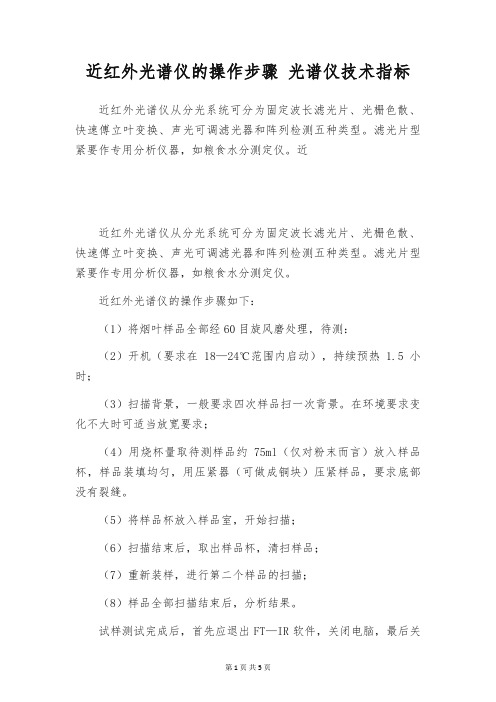
近红外光谱仪的操作步骤光谱仪技术指标近红外光谱仪从分光系统可分为固定波长滤光片、光栅色散、快速傅立叶变换、声光可调滤光器和阵列检测五种类型。
滤光片型紧要作专用分析仪器,如粮食水分测定仪。
近近红外光谱仪从分光系统可分为固定波长滤光片、光栅色散、快速傅立叶变换、声光可调滤光器和阵列检测五种类型。
滤光片型紧要作专用分析仪器,如粮食水分测定仪。
近红外光谱仪的操作步骤如下:(1)将烟叶样品全部经60目旋风磨处理,待测:(2)开机(要求在18—24℃范围内启动),持续预热 1.5小时;(3)扫描背景,一般要求四次样品扫一次背景。
在环境要求变化不大时可适当放宽要求;(4)用烧杯量取待测样品约75ml(仅对粉末而言)放入样品杯,样品装填均匀,用压紧器(可做成铜块)压紧样品,要求底部没有裂缝。
(5)将样品杯放入样品室,开始扫描;(6)扫描结束后,取出样品杯,清扫样品;(7)重新装样,进行第二个样品的扫描;(8)样品全部扫描结束后,分析结果。
试样测试完成后,首先应退出FT—IR软件,关闭电脑,最后关闭主机电源。
近红外光谱仪仪器使用的注意事项:A 、保持室内环境相对湿度在50%以下。
KBr窗片和分束器很简单吸潮,为防止潮解,务必保持室内干燥。
同时操作的人员不宜太多,以防人呼出的水气和CO2影响仪器的工作。
B 、维持室内温度相对稳定。
温差变化太大,也简单造成水气在窗片上凝结。
C 、假如条件允许,建议定期对仪器用N2进行吹扫。
D 、尽量不要搬动仪器,防止精密仪器的猛烈震动。
—专业分析仪器服务平台,试验室仪器设备交易网,仪器行业专业网络宣扬媒体。
相关热词:等离子清洗机,反应釜,旋转蒸发仪,高精度温湿度计,露点仪,高效液相色谱仪价格,霉菌试验箱,跌落试验台,离子色谱仪价格,噪声计,高压灭菌器,集菌仪,接地电阻测试仪型号,柱温箱,旋涡混合仪,电热套,场强仪万能材料试验机价格,洗瓶机,匀浆机,耐候试验箱,熔融指数仪,透射电子显微镜。
DA7200近红外分析仪基本操作手册

DA7200近红外分析仪基本操作手册1开启电源(电源开关位于仪器右侧后方电源模块板上,见图1)。
2进入windows xp 操作界面后,打开Simplicity软件(图2)。
图2 Simplicity界面图1 电源模块3软件功能选择及操作3.1 分析产品功能(注意:分析前要确保光源灯已完成30分钟的预热)。
3.1.1 准备样品盘中的样品确保样品具有代表性并充分混合。
仅在分析之前将样品盘充满,以防止水分的变化。
样品盘中的样品应该过量加入,然后用工具(如钢尺)将多余样品刮去,使样品表面平整(图3)。
图3 样品图4 自动基线校准3.1.2 选择产品定标曲线进行分析在Simplicity快捷菜单界面选择要分析的产品定标曲线,首先会进行自动基线校准(图4),然后点击Analyze按钮对将被分析的样品进行光谱扫描,分析结果将在样品被扫描后给出(图5)。
图5 分析程序3.2 光谱数据采集3.2.1 创建收集光谱数据项目➢在创建项目中选择数据采集Data collection,然后进行下一步定义(图6)。
➢在参数引导程序中,用户定义每个样品进行重复测量(Repeats)和/或样品的重装(Repacks)的次数,以提高测量的准确度。
用户可以随意选择定义样品ID号的方式,如果选择“Require sample ID”,输入ID后,用户才能分析样品;如果选择“ID not required”,可用于任何时候在“Next sample ID”中输入样品ID(图7)。
图6 Data collection图7参数设置➢完成预期的设定后,点击Next继续下一步引导程序。
在标签引导程序中,用户需要定义进行预测的成分名称(图8)。
图8 标签引导程序➢信息引导程序,用户可以设置一个分析采集项目所需要的所有信息(图9)。
图9 信息引导程序4保存程序和数据,关闭Simplicity软件5先关闭Windows xp 操作系统,再关闭电源。
近红外详细操作规程

近红外操作规程第一步1.我的电脑D盘→近红外程序→近红外程序EXE(1993-3-9 13:41)[OK to clear 2.EDIT PROD 编辑产品信息→光标移至EDIT PROD→回车→F10all product data? Y/N]是否清除原有文件,虚拟删除可恢复 YAre you sure. Y/N Y3.F7 Enter file name= 输入产品文件名称例:PEIYA→回车(因采集样品存入的产品名称是胚芽所以不能名同名)例:yu mi→回车显示New file name already exists…do you wish to overworrter <Y/N>→Y Enter new product file name 是否要为新命名文件保存选择Y4.F2 PRODUCT 产品名称输入产品名称。
一般用拼音例:Yu Mi→回车5.TAB F3增加一个成分(例含油、水分、蛋白)最好按序,1.水分 2.蛋白 3.油脂等每输完一个成分点击回车若输入错误,点击ESC 退出→光标移到错误成份上→点击Tab→显示【do you wish to delete this constituent Y/N 是否删除该成分】Y 即可删除,若增加成分,即可Tab→F36.点击F5【Do you wish to overwrite existing file Yu Mi PRO <Y/N>,是否保存该文件】 Y . Save data to Yu Mi. PRO7.显示 File YuMi.PRO Saved 已保存8.点击ESC即可退出产品名称样品名称一般用拼音第二步EDIT SAMP 编辑样品信息1.光标移至EDIT SAMP→回车显示 OK. To clear all sample data Y/N 是否删除原文件 Y Are you sure. Y/N Y2.F7 →Enter file name.重命名文件(注:与产品名称一致例Yu Mi)→回车给样品文件命名3.F2 →光标移至Date点击Tab.即可输入日期/月/日/年例 06/28/11 →回车→光标移至PRODUCT后,输入样品名称,还是Yu Mi(别忘点击Tab yu mi 是小写→回车)4.点击ESC退出→Tab(F3增加ID值)显示灯enter new sample ID 。
近红外光谱仪的操作与维护
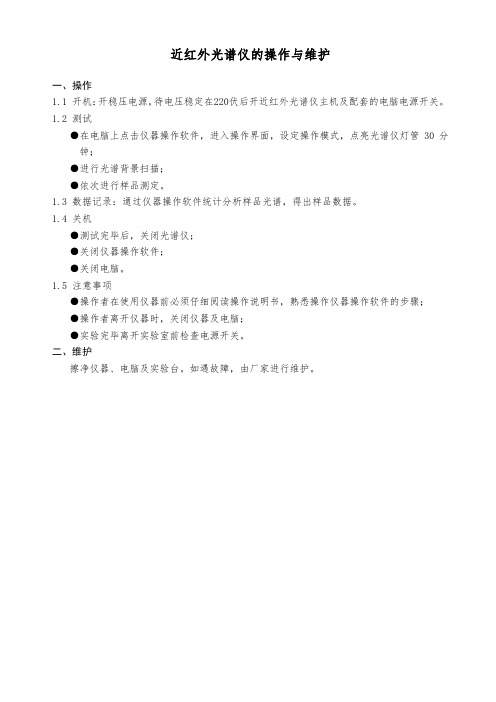
近红外光谱仪的操作与维护
一、操作
1.1 开机:开稳压电源,待电压稳定在220伏后开近红外光谱仪主机及配套的电脑电源开关。
1.2 测试
●在电脑上点击仪器操作软件,进入操作界面,设定操作模式,点亮光谱仪灯管30分
钟;
●进行光谱背景扫描;
●依次进行样品测定。
1.3 数据记录:通过仪器操作软件统计分析样品光谱,得出样品数据。
1.4 关机
●测试完毕后,关闭光谱仪;
●关闭仪器操作软件;
●关闭电脑。
1.5 注意事项
●操作者在使用仪器前必须仔细阅读操作说明书,熟悉操作仪器操作软件的步骤;
●操作者离开仪器时,关闭仪器及电脑;
●实验完毕离开实验室前检查电源开关。
二、维护
擦净仪器、电脑及实验台。
如遇故障,由厂家进行维护。
Omnic红外光谱软件使用指南

Omnic软件使用指南1.Omnic与系统Omnic是Nicolet公司的在PC机使用最广泛的窗口软件平台上运行的红外软件,从开始在Windows3.1上运行的版本的 1.0到目前的 6.1a,现行的的操作系统Windows98/Me/NT/2000/XP都支持。
EZ-Omnic是简化的软件,一方面价格比较低,同时更加简明,容易掌握,虽然功能比较简单,仍可以满足先当部分用户的需求。
使用的仪器通讯接口有:LTP(并行口)或PCI卡,部分早一些的仪器使用ISA卡。
2.文件结构Omnic 6.0以上版本的缺省的文件分别存在于三个目录中:C:\My Documents\Omnic,在其子目录中分门别类地存放数据与参数等文件,如Spectra存光谱,Param中存设置参数,Quant 存定量方法; C:\Program Files\Omnic,存有驱动与程序文件等,系统的卸载命令在它的子目录Uninstall中;C:\MyDocument\Omnic\Lib,存放谱库,包括购买和自建的谱库。
软件安装的应用程序除了Omnic外还有Bench Diagnostics,这是一个在系统发生故障时进行判断的重要命令,能够检查从接口卡到仪器的各个重要部件。
它们与PDF文件一起置于Thermo Nicolet程序组中,3.启动Omnic软件使用下列方法之一启动Omnic 红外软件系统:1).在Windows98等的桌面上双击(或者)2).从Srart→Program→Thermo Nicolet→Omnic(或者从Srart→Program→Omnic5.0→)3).其他,如Win98中的快捷方式启动。
4.Omnic显示面板:1).Omnic是一种与窗口软件充分兼容的软件,可以显示一个或多个显示窗口,当显示多个窗口时可以选择平铺(Tile)或层叠(Cascade)方式,但其中只有一个是活动窗口(被选中的)。
光谱图可以在窗口间拖动、复制与粘贴,而且可以把复制的光谱图直接粘贴到其他应用程序的文本文件中,为发表文章或书写报告带来方便。
uv3600操作流程

uv3600操作流程
UV3600是一款高性能紫外-可见-近红外分光光度计,广泛应用
于化学、生物、医药、环境等领域的光谱分析。
下面将介绍UV3600
的操作流程。
首先,打开UV3600仪器的电源开关,等待仪器自检完成。
接着,打开UV3600的软件界面,选择相应的实验模式,比如吸收光谱、荧光光谱等。
在选择实验模式后,设置实验参数,包括波长范围、扫
描速度、积分时间等。
接下来,准备样品。
将待测样品溶解或稀释至适当浓度,然后
将样品装入样品池或样品皿中。
注意要保持样品池或样品皿的清洁,避免杂质干扰实验结果。
然后,将样品池或样品皿放入UV3600的样品室中,调整样品位置,确保样品与光束的正常对准。
关闭样品室门,开始实验。
在实验过程中,观察UV3600的软件界面显示的光谱曲线,根据
实验需要可以进行数据处理、曲线拟合等操作。
实验结束后,及时
保存实验数据,并对仪器进行清洁和维护。
最后,关闭UV3600的软件界面,关闭电源开关,将仪器整理好。
如果有其他使用者需要使用UV3600,及时告知相关操作流程和注意
事项。
总的来说,UV3600的操作流程并不复杂,只要熟悉仪器的基本操作和实验流程,就能够顺利完成光谱分析实验。
希望以上介绍对您有所帮助。
NIRStar采集软件简单操作流程介绍

NIRStar采集软件简单操作流程介绍NIRScout硬件介绍前面板:○1detector card:每个卡上有4个探测器通道○2trigger inport card :旧版本的触发器卡是4个数字BNC接口,新版的是排插式数字触发接口,通过25pin标准并口与刺激呈现的电脑连接。
○3USB controller card:USB2.0接口与采集记录计算机连接。
○4LED driver card:每个卡可以同时驱动8个LED。
后面板:1、NIRScout电源插孔2、电源开关a、探测器头和光纤b、LED光源c、帽子&光源和探测器holderNIRstar简单操作指南一、前言:NIRS系统简单原理介绍近红外脑功能成像系统(Near-infraed spectroscopy of brain function)采用低能量的光谱辐射法,测量相关大脑皮层区域的组织吸收,通过算法推断出与脑功能活动相关的氧合、脱氧血红蛋白浓度的变化量。
测量通道的定义:放置在组织表面的一个光源发射器(source)和一个接收器(detector)之间形成一个通道(channel)。
因为光学信号穿过生物组织后会严重衰减,穿过几个厘米强度就会减少几个数量级。
一个理想的通道应该是在实现最大探测深度的同时,要有一个足够高的信噪比。
实验研究得出,测量大脑皮层近红外信号能检测的区域就是以S-D中间点的范围,探测的深度不超过S-D间距离的一半。
为了完成脑活动的空间成像,需要在感兴趣的脑区放置多个光源和探测器对。
NIRX近红外系统采用独特的策略:每个光源和每个探测器之间都形成一个通道,因此由X个光源和Y个探测器组成的系统产生的总的测量通道是X*Y个,不管光源和探测器之间的排列方式和距离。
不过只有S-D距离在一定范围内的通道才能产生可用的幅度和信噪比。
二、NIRStar软件设置步骤1、首先窗口介绍,主要是四个窗口。
第一步、连接好硬件并启动设备。
近红外光谱仪操作步骤
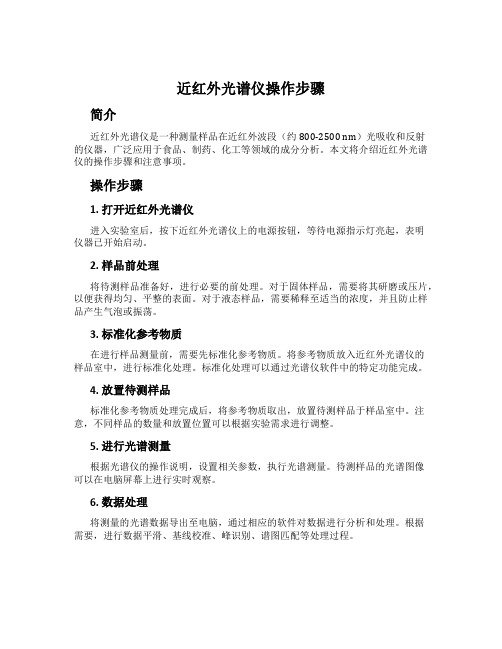
近红外光谱仪操作步骤简介近红外光谱仪是一种测量样品在近红外波段(约800-2500 nm)光吸收和反射的仪器,广泛应用于食品、制药、化工等领域的成分分析。
本文将介绍近红外光谱仪的操作步骤和注意事项。
操作步骤1. 打开近红外光谱仪进入实验室后,按下近红外光谱仪上的电源按钮,等待电源指示灯亮起,表明仪器已开始启动。
2. 样品前处理将待测样品准备好,进行必要的前处理。
对于固体样品,需要将其研磨或压片,以便获得均匀、平整的表面。
对于液态样品,需要稀释至适当的浓度,并且防止样品产生气泡或振荡。
3. 标准化参考物质在进行样品测量前,需要先标准化参考物质。
将参考物质放入近红外光谱仪的样品室中,进行标准化处理。
标准化处理可以通过光谱仪软件中的特定功能完成。
4. 放置待测样品标准化参考物质处理完成后,将参考物质取出,放置待测样品于样品室中。
注意,不同样品的数量和放置位置可以根据实验需求进行调整。
5. 进行光谱测量根据光谱仪的操作说明,设置相关参数,执行光谱测量。
待测样品的光谱图像可以在电脑屏幕上进行实时观察。
6. 数据处理将测量的光谱数据导出至电脑,通过相应的软件对数据进行分析和处理。
根据需要,进行数据平滑、基线校准、峰识别、谱图匹配等处理过程。
7. 关闭近红外光谱仪完成光谱测量和数据处理后,关闭近红外光谱仪。
注意,不要关闭电源开关,而是通过光谱仪上的软件操作进行关闭。
注意事项在操作近红外光谱仪时,需要注意以下几点:1.样品需处理干净和均匀,避免杂质和热源的影响;2.参考物质的标准化过程应当做好,避免影响数据的准确性;3.光谱测量时需要选择适当的光源和检测器,以获得准确的数据;4.数据处理时需要根据实验需求进行调整,避免过度平滑和谱图失真现象;5.操作过程中要注意保护近红外光谱仪,避免碰撞、摔落等损坏。
总结近红外光谱仪是一种重要的分析工具,能够广泛应用于食品、制药、化工等领域的成分分析。
通过本文介绍的操作步骤和注意事项的学习,能够更好地掌握近红外光谱仪的操作技巧,并且让实验结果更加准确和可靠。
近红外光谱仪操作规程1

近红外光谱仪近红外光谱仪操作规程1 适用范围本标准规定了MATRIX-Ⅰ/MPA近红外光谱仪的操作方法。
本标准适用于烟草及烟草制品总糖、还原糖、总氮、总碱、氯、钾的测量。
2 操作环境无要求。
3 操作步骤3.1 开机3.1.1接通电源,打开电脑。
3.1.2按下主机后面的电源按纽,使仪器进入准备状态。
3.2软件操作3.2.1开机操作3.2.1.1双击桌面上OPUS6.5图标,在口令栏中输入OPUS(大写),回车,再回车。
3.2.1.2确认软件界面右下角圆点为绿色。
3.2.1.3单击工具栏中“高级数据采集”图标(绿色),在新界面中进行如下操作:3.2.1.3.1在“基本设置”界面中单击“调入”,调入“背景测试”文件。
3.2.1.3.2单击进入“检查信号”界面,仪器自动检测峰位(约3-5秒),结束后单击“保存峰位”,单击“退出”。
3.2.1.4单击右下角绿色圆点,出现“仪器状态”界面,确认第一排六项全部为绿色对号,单击第二排第一项,单击“现在测试”,单击“measure”,在新界面中,只将”Bruker PQ(IT) Test Protocol”前打对号,单击“measure”,再单击”measure”,,进入仪器自检,此过程约需十五分钟。
3.2样品测试3.2.1装样将样品杯放在一张干净的纸上,向里面装入烟丝或烟沫(不能成团),摊平(烟丝高度约5厘米左右即可,烟沫高度约一钢笔厚即可)。
放入压样器,用手轻轻按压。
3.2.2样品检测3.2.2.1单击工具栏中“高级数据采集”图标(绿色)。
3.2.2.2进入“基本设置”界面,单击“调入”,调入“背景测试”文件,单击“背景单通道”,进行背景测试,约需十秒左右。
3.2.2.3背景测试结束后,将样品杯防于样品台上,进入“高级设置”界面,调入“样品扫描参数”文件,输入文件名和路径。
3.2.2.4进入“基本设置”界面,单击“样品单通道”,仪器进行自动检测。
3.2.3样品清理将样品杯中的烟丝(或烟沫)倒出,用吸耳球将样品杯石英玻璃内面上附着的烟丝(或烟沫)吹净(吹不掉的可用棉布擦掉),保证玻璃外面也不沾有任何东西,进行下一个装样。
聚光世达近红外分析测量分析软件安装说明

FOCUSED PHOTONICS INC聚光世达近红外分析仪软件安装说明Focused Photonics Inc.聚光科技(杭州)有限公司目录1 软件及插件安装 (2)1.1 聚光世达近红外分析仪软件安装 (2)1.2 Microsoft .Net Framework 2.0安装 (6)1.3 分析仪USB驱动程序安装 (7)1.4 Crystal Reports安装 (8)1.5 MySQL Server程序安装 (12)1.6 MySQL ODBC连接程序安装 (22)1.7 软件狗驱动程序安装 (24)2 安装过程中的问题及解决方法 (26)1 软件及插件安装1.1 聚光世达近红外分析仪软件安装步骤1双击“”图标,进入软件安装界面,界面如下图所示。
步骤2在软件安装界面中,点击“下一步”按钮。
步骤3在如上所示界面中,点“浏览”按钮选择软件安装的路径,然后点“下一步”按钮。
步骤4在如上所示界面中,点“浏览”按钮修改快捷方式的名称,然后点击“下一步”按钮。
步骤5在如上所示界面,可选择是否创建桌面快捷方式,勾选“创建桌面快捷方式”为选择创建桌面快捷方式,反之亦然。
然后点击“下一步”按钮。
步骤6在如上所示界面,点击“安装”按钮,系统会进行聚光世达近红外分析仪测量分析软件的安装。
安装过程如下图所示。
步骤7在如上所示界面,点击“完成”按钮,聚光世达近红外分析仪测量分析软件安装完成。
在开始→所示程序菜单上,会显示已安装的聚光世达近红外分析仪测量分析软件程序。
软件安装成功后,会自动检测当前系统中有无软件运行所需要的插件。
若无,则会自动安装运行系统所需的插件,包括:Microsoft .Net Framework 2.0、分析仪USB驱动程序、Crystal Reports、MySQL Server和MySQL ODBC。
1.2 Microsoft .Net Framework2.0安装步骤1安装完聚光世达近红外分析仪软件后,进入Microsoft .Net Framework 2.0安装界面,如下图所示。
(完整版)近红外操作规程及模型的建立与维护

I、近红外操作规程1、测定范围烟草制品中总植物碱、总糖、还原糖、总氮、K、Cl及pH值等2、检测原理在近红外光谱区产生吸收的官能团主要是含氢基团(如C-H、O-H、N-H、S-H等),近红外吸收光谱就是这些基团的基频振动的合频与倍频的吸收所产生的光谱。
近红外光谱分析由两个要素组成,一是硬件技术:即光谱仪器必须保持长时间的稳定性,二是软件技术:即使用多元校正方法计算测定结果的数学计算软件。
3、仪器使用环境3.1 外部环境A、测试时温度:18-26℃B、相对湿度:≤80%C、仪器不受阳光直射D、室内无强气流及腐蚀性气体E、仪器周围无强烈振动和强电场、强磁场的干扰3.2 内部环境A、仪器内部保持干燥,内部湿度指示窗口蓝色为干燥,粉红色为潮湿则需要更换内部干燥剂。
4、仪器的自检与维护A、使用前先预热1小时B、之后进行仪器的稳定性检查,使用Maintenance菜单下的Instrument Status检测仪器的基本状态;使用Align Instrument项进行准直;使用Instrument Check 检查仪器是否正常。
5、样品扫描Thermo Antaris型近红外仪可以对浓缩液、萃取液、涂布液以及烟草薄片进行透射扫描分析,此外还可以对烟末原料进行积分球固体采样分析。
6、关机A、关闭仪器软件B、关闭电源C、关闭近红外分析仪电源D、填写使用记录II、模型的建立与维护一个近红外定量分析的模型的建立与维护主要有以下步骤:1、定量分析问题的描述包括样品主要的组分、需要测定的组分、每一组待测组分的含量范围等。
2、选择适当的采样方法采样方法主要取决于样品的物理性质。
通常光谱格式设置为absorbance(透射)或Log(1/R)(漫反射)。
一般基片和薄片以及萃取液、浓缩液、涂布液分析采用透射分析模块;烟末原料采用积分球固体模块。
3、创建新的模型文件从TQ Analysis 软件File菜单中选择New Method,之后Save Method As 保存至指定路径。
近红外详细操作规程

近红外操作规程第一步1.我的电脑D盘→近红外程序→近红外程序EXE(1993-3-9 13:41)[OK to clear 2.EDIT PROD 编辑产品信息→光标移至EDIT PROD→回车→F10all product data? Y/N]是否清除原有文件,虚拟删除可恢复 YAre you sure. Y/N Y3.F7 Enter file name= 输入产品文件名称例:PEIYA→回车(因采集样品存入的产品名称是胚芽所以不能名同名)例:yu mi→回车显示New file name already exists…do you wish to overworrter <Y/N>→Y Enter new product file name 是否要为新命名文件保存选择Y4.F2 PRODUCT 产品名称输入产品名称。
一般用拼音例:Yu Mi→回车5.TAB F3增加一个成分(例含油、水分、蛋白)最好按序,1.水分 2.蛋白 3.油脂等每输完一个成分点击回车若输入错误,点击ESC 退出→光标移到错误成份上→点击Tab→显示【do you wish to delete this constituent Y/N 是否删除该成分】Y 即可删除,若增加成分,即可Tab→F36.点击F5【Do you wish to overwrite existing file Yu Mi PRO <Y/N>,是否保存该文件】 Y . Save data to Yu Mi. PRO7.显示 File YuMi.PRO Saved 已保存8.点击ESC即可退出产品名称样品名称一般用拼音第二步EDIT SAMP 编辑样品信息1.光标移至EDIT SAMP→回车显示 OK. To clear all sample data Y/N 是否删除原文件 Y Are you sure. Y/N Y2.F7 →Enter file name.重命名文件(注:与产品名称一致例Yu Mi)→回车给样品文件命名3.F2 →光标移至Date点击Tab.即可输入日期/月/日/年例 06/28/11 →回车→光标移至PRODUCT后,输入样品名称,还是Yu Mi(别忘点击Tab yu mi 是小写→回车)4.点击ESC退出→Tab(F3增加ID值)显示灯enter new sample ID 。
近红外光谱操作流程

近红外光谱操作流程下载温馨提示:该文档是我店铺精心编制而成,希望大家下载以后,能够帮助大家解决实际的问题。
文档下载后可定制随意修改,请根据实际需要进行相应的调整和使用,谢谢!并且,本店铺为大家提供各种各样类型的实用资料,如教育随笔、日记赏析、句子摘抄、古诗大全、经典美文、话题作文、工作总结、词语解析、文案摘录、其他资料等等,如想了解不同资料格式和写法,敬请关注!Download tips: This document is carefully compiled by theeditor. I hope that after you download them,they can help yousolve practical problems. The document can be customized andmodified after downloading,please adjust and use it according toactual needs, thank you!In addition, our shop provides you with various types ofpractical materials,such as educational essays, diaryappreciation,sentence excerpts,ancient poems,classic articles,topic composition,work summary,word parsing,copy excerpts,other materials and so on,want to know different data formats andwriting methods,please pay attention!近红外光谱操作流程如下:1. 样品准备选择代表性的样品,并确保样品的均匀性和稳定性。
近红外数据处理流程
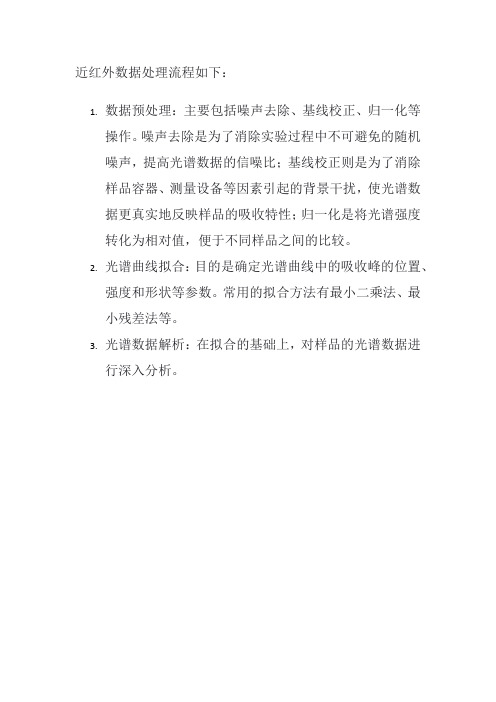
近红外数据处理流程如下:
1.数据预处理:主要包括噪声去除、基线校正、归一化等
操作。
噪声去除是为了消除实验过程中不可避免的随机
噪声,提高光谱数据的信噪比;基线校正则是为了消除
样品容器、测量设备等因素引起的背景干扰,使光谱数
据更真实地反映样品的吸收特性;归一化是将光谱强度
转化为相对值,便于不同样品之间的比较。
2.光谱曲线拟合:目的是确定光谱曲线中的吸收峰的位置、
强度和形状等参数。
常用的拟合方法有最小二乘法、最
小残差法等。
3.光谱数据解析:在拟合的基础上,对样品的光谱数据进
行深入分析。
近红外操作规程6.0

自检、测量、建模、预测操作步骤PQ自检的操作步骤:1.打开OPUS软件,点击测量下拉菜单中高级测量选项或对应快捷键。
2.弹出测量窗口,在基本设置子窗口中点击调入按钮,调入已设定并保存的方法文件保存峰位.XPM。
3.在测量窗口中,点击检查信号子窗口,待干涉峰出现后,再点击左侧的保存峰位按钮,最后点击左下角的保存并退出按钮,即完成了峰位保存(这与背景扫描无关)。
4.在OPUS软件,点击验证下拉菜单中运行OVP测试或对应快捷键。
5.在弹出的窗口中,点击IT1下拉菜单选项中选择要进行PQ自检的测样方式。
6.在弹出的窗口中,将运行PQ测试选项打上√,再点击左下角运行所选的测试按钮。
PQ 自检将自动进行直至完成,并自动弹出性能检测报告。
测量的操作步骤:1.打开OPUS软件,点击测量下拉菜单中高级测量选项或对应快捷键。
2.弹出测量窗口,点击调入按钮,调入已设定并保存的方法文件测量样品.XPM。
3.在测量窗口中,点击高级设置子窗口,在路径一栏中为待测样品指定保存的路径。
4.在测量窗口中,再点击基本设置子窗口,针对样品名称、样品状态等栏目进行命名(其中样品名称一定要进行定义,为了防止样品混淆不明)。
5.再在基本设置子窗口中,先点击背景单通道测定背景,再点击样品单通道测定样品(在连续测定过程中,间隔0.5~2小时需测一次背景)。
建模的操作步骤:1.打开OPUS软件,点击评价下拉菜单中建立定量2方法或对应快捷键。
2.在弹出的窗口中,点击调入方法按钮,可调出已建立的模型方法。
3.若建立新模型,应从组分子窗口开始进行。
在该窗口中,可以添加多个待测组分的名称及单位。
4.点击光谱子窗口,再点击添加光谱按钮,调入建模所需的样品光谱,并输入待测组分的化学值(可通过Excel表进行化学值数据的输入,一定要与样品对应一致)。
5.点击检验子窗口,选择要进行优化的组分(即对应组分的使用栏打√,而且一次只能优化一个组分);冻结样品的数目选项中,建模样品较少时选为1,建模样品较多时可选为2~4。
岛津UV3600近红外、紫外可光分光光度计软件操作详细说明(截图说明)

存为txt格式的数据 可以导入Origin中作图
•
补充说明
移动仪器时必需先断电, 再拨插数据线
勾选快速初始化
软件 • 具有四个功能模块:光谱、光度测定、动力学(记 录吸光度随时间的变化)、报告,我们常用的是光 谱扫描。
• 首先点击“M”按钮设置扫描参数
波长从大到小 不能反 扫描速度 一般用中、 低速
采样间隔一般 用0.5或1 nm
这些可以 不填
根据需要选择, “能量”是调试 使用的,一般 不用
测吸收、透射 测反射用的积分球
狭缝宽一般选 5或8nm,太小了 测量不稳定 光源选“自动” 用不上,可不管
选择 附件
“详细”里的设置一般不需要改动,只有当光源用 久了才需要稍微调整
“详细”里的设置 不需要改动
这些设置不需要改动
这些设置不需要改• 测量步骤: 放参比样品→设置参数→“连接” →“基线” →换测试样 品 → “开始”→保存数据 →换样品 → “开始”→保存 数据 →换样品……保存数据 …… →“断开” →退出关机
近红外线的使用流程

近红外线的使用流程1. 简介近红外线(NIR)是介于可见光和红外线之间的电磁辐射波段。
近红外线技术在很多领域都有广泛应用,包括医疗诊断、食品安全检测、农业生产、环境监测等。
本文档将介绍近红外线的使用流程,并为用户提供相关使用指南。
2. 仪器设备准备在使用近红外线技术前,需要准备以下仪器设备: - 近红外线光谱仪:用于测量样品的近红外线光谱。
- 样品:待测量的物质样品。
- 电脑:用于控制光谱仪和分析数据。
3. 测量流程下面是近红外线的测量流程:3.1 样品准备•准备待测量的样品,并将其放置在适当的容器中。
•确保样品表面干净,没有污物和尘埃。
3.2 仪器连接•将近红外线光谱仪连接到电脑上,并确保连接正常。
•打开光谱仪软件,并进行相关设置。
3.3 校准•在开始测量之前,需要进行仪器的校准。
•根据光谱仪的使用说明,选择合适的校准方案,进行校准操作。
3.4 扫描样品•将样品放置在光谱仪的测量区域中。
•在软件中选择扫描模式,并进行扫描操作。
•确保样品被均匀照射,并记录扫描结果。
3.5 数据分析•将扫描得到的数据导入数据分析软件中。
•根据需求,选择合适的数据处理方法,例如光谱解析、定量分析等。
•分析并解释数据结果,并记录相关信息。
4. 注意事项在使用近红外线技术时,需要注意以下事项:4.1 样品处理•样品表面应保持干净,并确保样品的质量和状态符合测量要求。
•避免样品受到污染或损坏,影响测量结果。
4.2 光谱仪使用•在使用光谱仪前,要仔细阅读并理解光谱仪的使用说明书。
•正确连接和操作光谱仪,避免不必要的问题和损坏。
4.3 数据分析•在进行数据分析时,要选择合适的方法和工具,并进行合理的数据处理和解释。
•确保数据分析结果准确可靠,并记录相关信息。
5. 总结近红外线技术在科学研究和生产实践中具有重要作用。
本文档介绍了近红外线的使用流程,包括仪器设备准备、测量流程、注意事项等。
希望通过本文档的介绍,用户能够更好地了解和应用近红外线技术,提高工作效率和数据分析能力。
- 1、下载文档前请自行甄别文档内容的完整性,平台不提供额外的编辑、内容补充、找答案等附加服务。
- 2、"仅部分预览"的文档,不可在线预览部分如存在完整性等问题,可反馈申请退款(可完整预览的文档不适用该条件!)。
- 3、如文档侵犯您的权益,请联系客服反馈,我们会尽快为您处理(人工客服工作时间:9:00-18:30)。
NIRScout硬件介绍前面板:○1detector card:每个卡上有4个探测器通道○2trigger inport card :旧版本的触发器卡是4个数字BNC接口,新版的是排插式数字触发接口,通过25pin标准并口与刺激呈现的电脑连接。
○3USB controller card:USB2.0接口与采集记录计算机连接。
○4LED driver card:每个卡可以同时驱动8个LED。
后面板:1、NIRScout电源插孔2、电源开关a、探测器头和光纤b、LED光源c、帽子&光源和探测器holderNIRstar简单操作指南一、前言:NIRS系统简单原理介绍近红外脑功能成像系统(Near-infraed spectroscopy of brainfunction)采用低能量的光谱辐射法,测量相关大脑皮层区域的组织吸收,通过算法推断出与脑功能活动相关的氧合、脱氧血红蛋白浓度的变化量。
测量通道的定义:放置在组织表面的一个光源发射器(source)和一个接收器(detector)之间形成一个通道(channel)。
因为光学信号穿过生物组织后会严重衰减,穿过几个厘米强度就会减少几个数量级。
一个理想的通道应该是在实现最大探测深度的同时,要有一个足够高的信噪比。
实验研究得出,测量大脑皮层近红外信号能检测的区域就是以S-D中间点的范围,探测的深度不超过S-D间距离的一半。
★★推荐的S-D距离25-30mm,能达到的探测深度为10-20mm。
为了完成脑活动的空间成像,需要在感兴趣的脑区放置多个光源和探测器对。
NIRX近红外系统采用独特的策略:每个光源和每个探测器之间都形成一个通道,因此由X个光源和Y个探测器组成的系统产生的总的测量通道是X*Y个,不管光源和探测器之间的排列方式和距离。
不过只有S-D距离在一定范围内的通道才能产生可用的幅度和信噪比。
二、NIRStar软件设置步骤1、首先窗口介绍,主要是四个窗口。
第一步、连接好硬件并启动设备。
1、确认近红外主机是否通过USB连接线与计算机通讯,电源是否启动!2、评价标准:前面板“power”红色指示灯和“status”绿色指示灯已经亮。
3、启动NIRStar采集控制软件。
实验方案刺激呈现电脑第二步、设置系统配置为了软件能正确使用,需要首先确认系统配置,包括系统“可用的最大探测器卡数”、“可用的最大光源通道数”,以及操作模式设置。
★需要正确设置系统硬件的情况:1、当安装NIRStar软件后第一次使用。
2、改变硬件后。
设置成功后系统会自动保存,此步骤只需设置一次就可以了。
★有一个可选功能:强制将系统采样率设置成1Hz的整数倍。
第三步、通道设置“channel setup”3.1、设置光源数、探测器数这一步中的最大光源数和探测器数量是由第二步中的设置决定的。
★★注意这两个数是由选用的系统硬件决定的!即使在使用中没有用到硬件的全部detector和source,仍然要设置成和与第二步中相同的参数。
3.2、设置光源点亮方式根据实验设计光源的的点亮序列,即在一个扫描循环中(scan cycle)几号光源点亮。
★★在矩阵中位置X行,Y列的亮点,表示第X号光源在扫描每个循环中第Y个激活。
至于点亮方式一般选择“Standard”模式,此模式表示光源从1号开始顺序点亮。
采样率计算公式:fscan = 62.5 Hz / (no. of cycles + 2)做双侧区域测试时可选择“Bilateral”模式(比标准模式提高了一倍采样率)。
★★采用“Bilateral”模式时为了避免光源之间的cross-talk“交叉干扰”,至少要保持光源之间的距离大于6cm。
第四步、Topographic Layout Editor地形图布局NIRStar软件可以实时显示一个简单的二维地形图,为了应用此项功能,首先需要定义一个二维地形图布局。
此步骤主要作用:将插在帽子上的探测器和光源的相对空间布局映射到NIRStar软件里边,方便软件记录数据和后期分析处理。
这个“top layout”指定了使用的光源和探测器对(s-d),以及s-d相对空间排列。
具体方法就是:1、把实验方案中用到的光源和探测器在帽子上所插的点,分别画在之相对应的10-20的扩展图上,标上相应的光源和探测器号码。
2、定义有效通道。
相邻光源S与探测器D构成一个通道,我们用“X-Y”表示一个通道,X代表第X号光源,Y代表第Y号探测器。
把全部通道数写出来然后按照“从上到下,先横排后竖排”的方法,将通道依次写出来。
如下图就是:3、在NIRStar软件上“★★请注意:这一步例子中是用5行7列的表格,对称性的输入这些通道。
我们也可以就按上页自己写的那个5行6列的表格不对称的输进去。
Nirstar软件这一步只是将记录的有效的S-D通道和“你所设计的表格”一一对应,表格的形状和排列方式不影响记录的数据。
4、可以将设置好的“Topo layout”进行保存,或者直接导入已经设置好的布局结构。
注意:当设备的硬件结构发生变化后,指定的地形图配置将被擦除!5、此步骤中生成的TopoLayout.m文件,可以直接导入到nilab软件中进行分析处理。
第五步、channel masking“通道蒙板”此步骤主要作用:指定在曲线画图显示界面中,要显示哪些通道。
行代表光源、列代表探测器。
被选中的通道是我们研究感兴趣的通道。
Apply Topo Layout选项Masking Options选项介绍:1、当选择此按钮时,将自动把在第4步中设置的通道进行蒙板选中。
此选项是最常用的选项。
2、自动蒙板功能,此功能可以设置显示阈值,只显示超过此阈值的通道。
默认值为0.1mv。
3、选中此项后,软件只保存mask通道记录的数据第六步、设置好以上几步后就可以进行“Calibrate”标定该步骤的主要作用:是设备进行动态增益的调节,及判断信号质量是否可用。
一个典型的实验和数据记录流程应该是,首先将光源和探测器在被试头部调整完毕,然后按照上述步骤设置和标定设备,最后开始记录数据。
参数介绍:为放大器的增益值,Gain增益值不能直接反映信号质量的好坏,因为此值是一个动态变化的。
对于典型光源和探测器距离(2.5-3cm)增益一般在4以上,如果超过7则建议重新检查下S\D与头皮接触是否良好。
此值是一个电压值,是光源发射的光强信号经组织吸收后,被探测器检测到的包含光强信息的电压值。
★手册中推荐的可以进行数据记录的level参考值是:0.1V-1v之间。
也就是软件上的Level指示落在“绿色到黄色之间”。
另外,因为光源是包含两个波长:760nm和850nm,所以在进行Calibrate时查看Level应同时兼顾两种波长的。
原则是:至少保证一个波长的信号level是非常好的同时,兼顾另一个波长的level。
信噪比由CV变异系数来表示,1%表示典型心跳节律引起的噪声。
选中“Use Topo View”和“Show Topo Labels”两项后,可以在显示面板上实时显示二维地形图。
第七步、数据预览和记录采集进行完Calibrate后就可以进行数据的预览和记录了。
数据的可视化有两种方式,一种是Curve“曲线显示”,一种是“Topographic display”地形图显示,两种方式都是显示oxy-或deoxy-血红蛋白的相对变化。
★☆请注意默认显示的数据是记录到的原始数据(电压值),可以通过点击”Show Hb States”来显示血氧状态。
1、“Curve记录曲线”可视化工具介绍:缩放工具:可以对通道显示进行缩放。
请注意:此工具只能缩放通道垂直值,而不能缩放时间轴。
一般要配合视图最左边的滚动条一起使用。
显示所有通道按钮。
选中此按钮可以显示所有在“Channel Masking”中选中的通道。
增加所有通道数据细节的标尺。
血红蛋白状态的单位是mmol/L数据重新归一化处理,通过基线变化移动平均低通滤波器。
通过滑动条来改变低通滤波器截止频率,可以滤除高频噪声和心动伪迹。
注意:所有这些可视化工具的处理结果都不影响记录到的原始数据,仅影响到实时显示的效果。
2、地形图实时显示在这里,用二维彩色地图实时显示-oxy、-deoxy血红蛋白的相对变化量。
用户可以通过调节二维图旁边的滑块调节相对尺度。
第七步、trigger控制当刺激呈现软件运行时,可以通过trigger连接线将刺激软件发送的marker同步到NIRStar采集软件上,实现实验同步。
当有触发信号输入时,NIRS软件的触发指示灯会闪烁一下。
对于有四个触发输入的设备来说,因为采用1248编码控制,所以能够打2的4次方种类型的marker。
健全的售后服务体系:1、用户跟踪体系我们的用户跟踪体系,保证了我们能够根据您提供的故障描述,较准确的判断故障的实质,并且制订出正确的处理方法。
迅速快捷地提供货物的备品备件,保证使用方能够及时买到货物所需的备品备件和易损件2、强大的销售团队深圳瀚翔公司总部位于深圳,在北京设有分公司,在南京、成都、西安、武汉、广州、长春分别设有办事处。
公司拥有强大的销售团队,覆盖全国各地。
欢迎客户、经销商、渠道来电咨询,包括公司发展近况、产品介绍、宣讲服务等。
3、健全的培训制度具有完善的服务保障体系,配备有足够的、有相应资质的工程技术人员。
培训项目包括:硬件使用维护、一般故障检修、软件系统的安装与使用等4、在线客服,高效及时深圳瀚翔官方网站已全新上线,产品分类更加详细直观,无论在电脑上或者手机上均可以得到很好的浏览体验,并且配备了专门的在线QQ客服,及时解答您的每一次咨询。
